Gerelateerde onderwerpen
[Moederbord] Problemen oplossen - Geen stroom / geen opstart / geen weergave
Als u op de aan / uit-knop drukt om de computer in te schakelen, maar er geen weergave op de monitor is, volgt u de onderstaande stappen om problemen op te lossen:
6. Test of het kan worden ingeschakeld met het minste externe apparaat
8. ASUS Q-LED probleemoplossen
9. Zoemer om problemen op te lossen
a. Controleer of de aansluiting van het netsnoer en het stopcontact goed zijn aangesloten, zoals hieronder weergegeven. Als er een hoofdschakelaar op het verlengsnoer zit, zorg er dan voor dat deze is ingeschakeld. Als het nog steeds niet kan worden ingeschakeld, vervang dan het verlengsnoer of stopcontact.
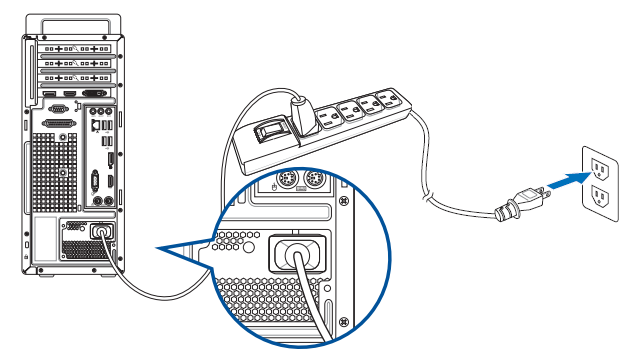
b. Zorg ervoor dat de aan / uit-schakelaar aan de achterkant van de voeding is ingeschakeld, zoals hieronder weergegeven:

c. Controleer of de voedingskabel van de voeding correct is aangesloten op ATX-voedingsconnectoren. Sommige moederborden bevatten mogelijk 8-pins EATX12V_1, 4-pins EATX12V_2 en 24-pins EATXPWR, we raden aan om alle drie de connectoren op de voeding aan te sluiten.
(Modelnaam van onderstaande foto is PRIME Z490M-PLUS)

d. Vervang een bekende goede voeding
1. Open ASUS Download Center om de compatibiliteit van het moederbord en de CPU te controleren.
Voer uw modelnaam in, klik op [CPU / Memory Support] (Voorbeeld: ROG CROSSHAIR VII HERO),
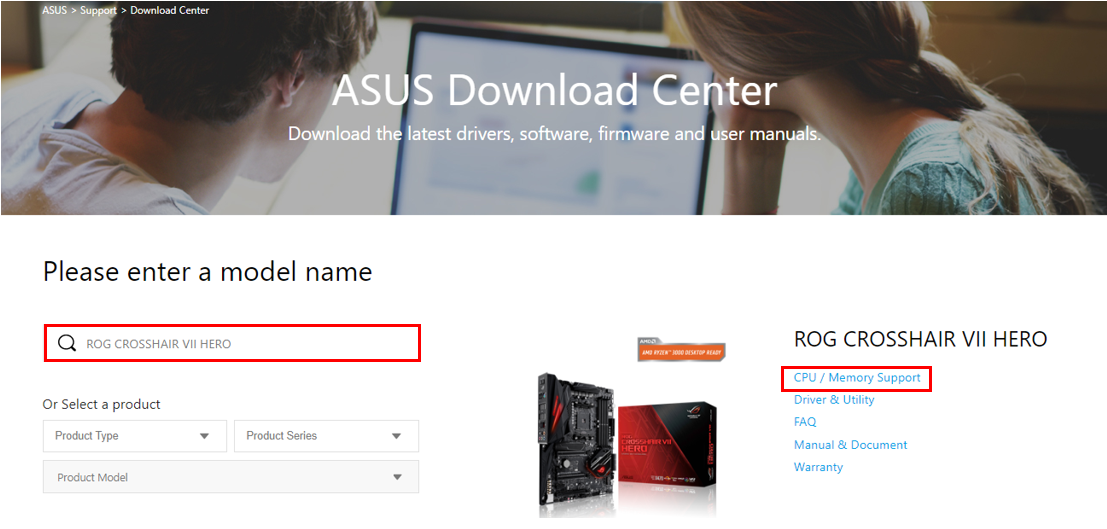
Klik op [CPU-ondersteuning] en controleer of uw CPU in de QVL-lijst staat voor compatibiliteit zoals hieronder, en controleer of de BIOS-versie de aanbevolen versie is of de latere versie dan aanbevolen.
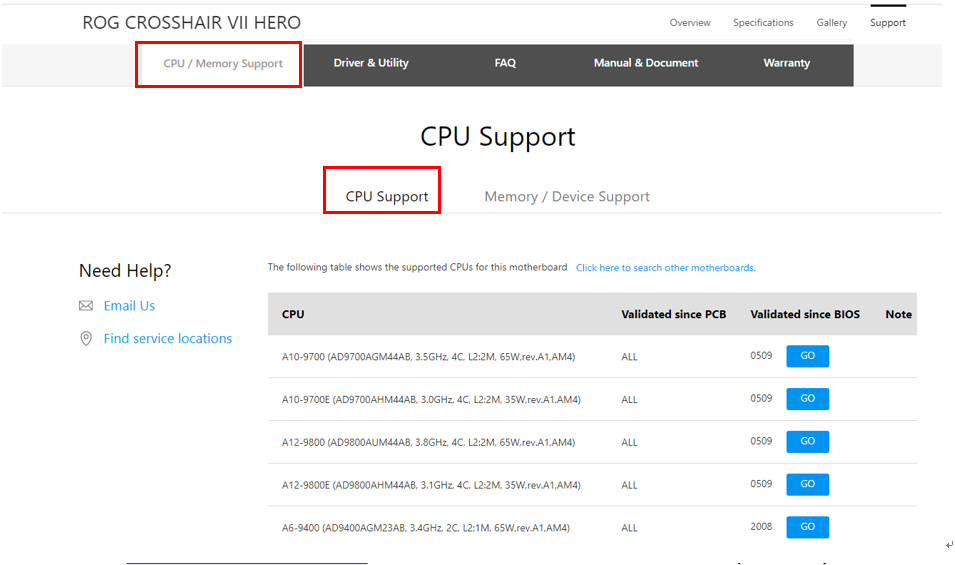
b. Als de beeldschermkabel wordt aangesloten op de ingebouwde beeldschermpoort en nog steeds geen weergave vertoont, raadpleeg dan de officiële website van uw CPU-leverancier AMD of Intel om te controleren of uw geïnstalleerde CPU ingebouwde grafische kaart ondersteunt.
c. Als u hebt bevestigd dat uw CPU ingebouwde grafische afbeeldingen ondersteunt, maar nog steeds geen weergave heeft, probeer dan de CPU opnieuw te installeren en controleer of de CPU-pin of CPU-socket vuil is, zoals hieronder. Zo ja, maak het schoon en probeer het opnieuw.




d. Controleer of de CPU-pin kapot is. Zo ja, vervang dan een bekende juiste CPU.

1. Installeer het geheugen opnieuw en controleer of het geheugen volledig is geïnstalleerd, zoals hieronder wordt weergegeven.
Onjuist geval:

Correct case:

b. Als het niet wordt weergegeven wanneer u twee of meer geheugen installeert, controleer dan of het probleem kan worden opgelost door slechts één geheugen te installeren. Probeer vervolgens het andere geheugen te installeren om het geheugenprobleem te elimineren.
c. Vervang uw DRAM door die op de geheugenondersteuningslijst (QVL-lijst)
U kunt hiervoor kijken op Hoe u de Memory QVL-lijst kunt opvragen.
d. Probeer als [aanbevolen geheugenconfiguraties] in de gebruikershandleiding van het moederbord:
(Voorbeeld: PRIME Z390-A)
e. Hoe geheugen op het moederbord te installeren en voorzorgsmaatregelen? Raadpleeg de veelgestelde vraag: [Moederbord] Geheugen installeren op het moederbord en voorzorgsmaatregelen

Als de externe grafische kaart zonder display op het moederbord is aangesloten, volg dan de onderstaande stappen om problemen op te lossen
a. Probeer de externe grafische kaart opnieuw te installeren en controleer of de beeldschermkabel correct is aangesloten op de beeldschermuitgang.
b. Probeer alstublieft weer te geven vanaf de geïntegreerde grafische kaart van het moederbord (als de CPU geen functie heeft van ingebouwde grafische kaart, negeer deze stap dan) Schakel de stroom uit, verwijder vervolgens de externe grafische kaart en sluit de beeldschermkabel aan op de geïntegreerde grafische uitvoerpoort, zoals aangegeven in onderstaande groene markering. Als de geïntegreerde grafische poort kan worden weergegeven, betekent dit dat er problemen kunnen zijn met de externe grafische kaart. Vervang een bekende goede grafische kaart.

(Opmerking: de uitgangen van de grafische kaart kunnen verschillen van de serie en modellen)
c. Als de externe grafische kaart een voedingsinterface heeft, controleer dan of de voedingsinterface correct is aangesloten, zoals hieronder wordt weergegeven:

a. Zorg ervoor dat de monitor normaal is ingeschakeld en controleer of het indicatielampje van de monitor brandt om te controleren of de voedingskabel van de monitor correct is aangesloten. Zorg ervoor dat de externe voedingskabel normaal is aangesloten, zoals hieronder wordt weergegeven. Probeer in te schakelen, uit te schakelen en de stroom van het stopcontact in te schakelen, controleer of de monitor kan weergeven. Als u de monitor uitschakelt en inschakelt, geeft de monitor '' geen signaal '' weer, wat aangeeft dat de monitor normaal is ingeschakeld.
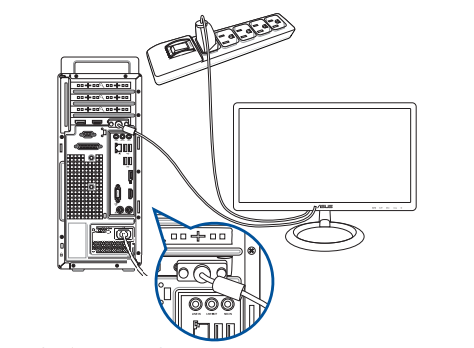
b. Controleer of de signaalkabel (VGA / DVI / HDMI / DisplayPort) correct is aangesloten op de monitor, en controleer ook of het andere uiteinde van de signaalkabel is aangesloten op de beeldschermuitgang (grafische kaart) van de computer. Probeer de twee bovenkanten van de beeldschermkabel opnieuw aan te sluiten en controleer of alle pinnen niet verbogen zijn.
c. Controleer of de weergave-uitvoer van de monitor correct is. Als het bijvoorbeeld momenteel is aangesloten op de computer via een HDMI-interface, moet u de weergave-uitvoer van de monitor kiezen als HDMI-weergave-uitvoer.
d. Vervang dezelfde soort kabel (VGA / DVI / HDMI / DisplayPort) om opnieuw te testen
e. Sluit de monitor aan op een andere computer en controleer of de output van de monitor normaal is om het monitorprobleem te elimineren
Test of het kan worden ingeschakeld met het minste externe apparaat
Volg de onderstaande instructies om alle externe apparaten te verwijderen en bevestig opnieuw.
a. Houd de CPU, CPU-radiatorventilator en een enkele DRAM op het moederbord geïnstalleerd
b. Verwijder alle USB-apparaten en externe kaarten van het moederbord, inclusief de muis, toetsenbord, USB-flashdisk, SSD, externe PCI-E-kaarten, enz.
c. Verwijder alle kabels die op het moederbord zijn aangesloten, inclusief LAN-kabels en audiokabels. Laat slechts één monitor aangesloten om de weergave te verifiëren.
d. Probeer vervolgens de computer opnieuw op te starten. Als het normaal kan worden ingeschakeld, ligt het probleem mogelijk bij de verwijderde externe apparaten. Sluit het externe apparaat één voor één opnieuw aan totdat u weet welk extern apparaat of welke kabel het probleem veroorzaakt.
Als het nog steeds geen weergave heeft, schakel het dan uit en probeer: Haal de CMOS batterij los
Als uw moederbord de ASUS Q-LED-functie ondersteunt, probeer dan: Problemen met ASUS-moederbord oplossen via Q-LED-indicatoren
U kunt ook problemen oplossen met het geluid van de zoemer van het moederbord, zie:zoemer om problemen met de beeldschermweergave op te lossen
Neem contact op met ASUS Product Support als het probleem nog steeds niet kan worden opgelost
Vraag en antwoord:
Vraag: Hoe controleer ik met welke BIOS-versie uw moederbord is geleverd?
A: Raadpleeg de veelgestelde vragen: https://www.asus.com/nl/support/FAQ/1044755/